
Бази1
.pdf
Міністерство освіти і науки України
Полтавський національний технічний університет імені Юрія Кондратюка
Кафедра комп’ютерних та інформаційних технологій і систем Центр післядипломної освіти
МЕТОДИЧНІ ВКАЗІВКИ
до виконання лабораторних завдань затемою “СУБДMS Access 2000. Створеннятаблицьтаформ” дляслухачівкурсів“Основикомп’ютерноїграмотності” центрупіслядипломноїосвіти
Полтава 2005
Методичні вказівки довиконаннялабораторнихзавданьзатемою“СУБДMS Access 2000. Створення таблиць та форм” для слухачів курсів “Основи комп’ютерної грамотності” центрупіслядипломноїосвіти. – Полтава: ПолтНТУ, 2005.—20 c.
Укладач: ст. викладач Т.А. Дмитренко
Відповідальний за випуск: завідувач кафедри комп’ютерних та інформаційних технологій і систем, канд. техн. наук, доцент О.І. Корх
Рецензент: канд. техн. наук, доцент Г.В. Головко
Затверджено радою університету Протокол № ______ від ________
Редактор Н.В.Жигилій Коректор Н.О.Янкевич
2
ВСТУП
Місгоsoft Ассess належить до реляційних СУБД (системи управління базами даних). Перші СУБД з'явилися на початку 80-х років і зараз отримали широкерозповсюдження.
Для персональних комп'ютерів на сьогодні розроблено декілька десятків різноманітних СУБД, що працюють під керуванням різних операційних систем –
MS DOS, UNIX, WINDOWS тощо.
Програмний продукт Місгоsoft Ассess – це потужна реляційна система управління базами даних. Вона являє собою сукупність таблиць, зв’язаних між собою відповідними відношеннями та призначеними для зберігання даних. Програма служить для створення як невеликих настільних (автономних) баз даних, так і для мережних програмних застосувань архітектури клієнт/сервер, що працюють під управлінням операційних систем WINDOWS.
База даних (БД) – це сукупність даних, що описують деяку сферу діяльності людини. В базі даних зберігається інформація про об'єкти цієї сфери діяльності. Дані розміщуються в реляційній БД у вигляді таблиць. Вона вміщує таблиці, запити, звіти, форми та інші структурні елементи, які допомагають зберігати й обробляти дані та підтримувати порядок у них.
Місгоsoft Ассess є складовою офісного пакета Місгоsoft Office і тому має інтерфейс користувача, схожий на інтерфейс програм MS Word та MS Excel. Місгоsoft Ассess останніх версій (2000 і ХР) пропонує користувачам багато нових функційдляроботивглобальній мережі Іnternet, зокрема для створення гіпертекстовихдокументів у форматі НТМL.
Важливою функцією СУБД є також управління даними, під яким розуміють захист даних від несанкціонованого доступу, підтримку багатовикористовуваного режиму роботи з даними, забезпечення цілісності та погодженості даних.
Місгоsoft Ассess підтримує технологію ОLЕ (зв'язування і впровадження об'єктів), що дозволяє із застосувань Ассеss відкривати електронні таблиці MS Excel, текстовідокументиMS Word тощо.
Студентам рекомендується скористатися методичними рекомендаціями наступнимчином:
-ознайомитися з теоретичними відомостями з теми у підручнику з інформатики і глосарієм з указаних викладачем тем;
-відповісти на контрольні запитання теми;
-виконати на ПЕОМ лабораторну роботу з теми;
-зберегти виконані завдання уфайлі(ах).
3
Постановка завдання для створення і введеннябази даних
Необхідно створити базу даних для відділу кадрів будівельного підприємства, котре утворилося 01.03.2003 року. На кожного співробітника заповнюється особова картка. Дані, які повинні в ній відображатися, надані у додатку А таблиці 1.
За період діяльності підприємства відбувалися переведення співробітників, а також призначалися надбавки. Всі ці зміни повинні бути відображені в особовій картці (див. додаток А, таблиця 2).
На підприємстві введені наступні підрозділи та посади:
Адміністративний відділ: директор, виконроб.
Фінансовий відділ: гол. бухгалтер, бухгалтер, економіст.
Проектний відділ: 2 інженери;
Бригада №1: 1 майстер, 3 маляри, 2 облицювальники, 2 різноробочих, 1 штукатур. Бригада №2: 1 майстер, 3 маляри, 2 облицювальники, 2 різноробочих, 1 штукатур.
Господарський відділ: водій, зав. складом, прибиральниця, сантехнік, скляр. 01.11.2004 року були збільшені всі оклади працівників на 20 %. За ре-
зультатами роботи за 2004 рік підприємство виплатило працівникам премію в розмірі 50 % від окладу.
Лабораторна робота № 1
Тема. Проектування бази даних. Створення таблицьбази даних.
Мета. Навчити студентів основам проектування бази даних, створення структури основних таблиць і формування зв'язків міжними.
Ключові слова: база даних, система управління базами даних, файл бази даних, таблиця бази даних, структура таблиці, поле, тип даних у полі, ключове поле, поле підстановки, Майстер підстановки, запис, схема даних, зв'язки між таблицями, типи зв'язків, цілісність данихупов'язанихтаблицях.
Теоретичні відомості
При створенні бази даних необхідно приділити увагу питанням проектування. Етапамипроектуванняє:
-визначенняметиствореннябази;
-визначеннятаблиць, якіповиннавміщуватибаза;
-визначеннянеобхіднихполівзунікальнимизначеннямивкожномузапису. Таблиця – це набір записів, котрі описуютьдані одного виду. Таблиця склада-
ється з рядків та стовпців. Кожен рядок таблиці вміщує дані про один об’єкт і називається записом. Усі записи мають однакову структуру. Вони складаються з полів, у яких зберігаються атрибути (якості) об’єкта.
Поле – місце, де перебувають дані визначеного виду. Всі записи мають одні й ті ж поля. Дані в комірках одного стовпця повинні бути одного і того ж типу.
Об’єкти не тільки створюють або змінюють. Із ними поводяться як з окремими файлами, тобто можна видаляти, переміщувати, перейменовувати, копіювати. З об’єктами бази даних можна працювати в двох режимах. Перший– режим виконання, другий – режим Конструктора.
Вибір необхідного режиму проводиться за допомогою кнопок на панелі інструментів або команд меню Вид .
4
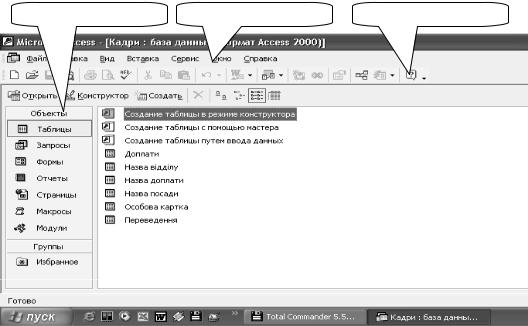
У реляційній моделі важливе значення має поняття зв’язків між таблиця-
ми.
Зв’язок – це логічне відношення між об’єктами, представленими таблицями. Зв’язок між записами двох таблиць оснований звичайно на збігу значень атрибутів, за якими він установлюється.
Зв’язок може бути:
-“один до одного” – одному запису першої таблиці відповідає один запис другої таблиці;
-“один до багатьох” – одному запису першої таблиці відповідають декілька записів другої таблиці;
-“багато до багатьох” –декільком записам першої таблиці відповідають декілька записів другої таблиці.
Вид головного вікна Місгоsoft Ассess подібний вікнам інших програм Місгоsoft Office. У верхній частині розміщується заголовок, рядок меню, панель інструментів, у нижній – рядок стану. Основним елементом інтерфейсу програми Місгоsoft Ассess є вікно бази даних. У ньому розташовані всі об’єкти бази даних: таблиці, запити, форми, звіти, сторінки, макроси та модулі. Рядок меню під заголовком вікна додатка вміщує головне меню, за допомогою якого можна отримати доступ до команд меню. Вид рядка меню залежить від режиму, в якому знаходиться додаток. Нижче від меню розташована панель інструментів із кнопками. Деякі з кнопок мають той же вигляд та призначення, що і в інших додатках MS Office. Кнопки на панелі інструментів дублюють часто використовувані команди меню. При підведенні покажчика миші до кнопки з’являється випливаюча підказка про призначення кнопки. Програма має більше ніж 20 стандартних панелей інструментів.
Вікно бази даних дозволяє отримати доступ до всіх об’єктів та вибрати режим роботи з ними. Панель об’єктів знаходиться в лівій частині вікна. Вона
Ярлики об’єктів |
Рядок меню |
Панель інструментів |
Рисунок 1–Вікно бази даних
5

вміщує ярлики для кожного з об’єктів. Якщо клацнути на ярлику лівою кнопкою миші – в правій висвітлюється список відповідних об’єктів (рис.1).
Загальне завдання
У середовищі СУБД MS Access створити програмне забезпечення, за допомогою якого виконується створення, редагування та супровід бази даних відділу кадрів підприємства, атакож нарахування заробітної плати.
Завдання 1
Створити структуру шістьох таблиць для майбутнього відображення відомостей, вищенаведених у постановці завдання, а саме: Співробітники, Переве-
дення, Доплати, Назва посади, Назва відділу, Назва доплати (табл.3-8). Таблиці Співробітники, Переведення, Доплати бажано створити в ре-
жимі Конструктора таблиц. Таблиці – довідники: Назва посади, Назва відділу, Назва доплати – створюються в режимі Ввода данных.
Послідовність дій
1Увійти вМісгоsoft Ассess.
2Створити базу даних під назвою КАДРИ.
3Розкрити список таблиць лівою кнопкою миші на ярлику Таблицы .
4Виділити в списку ярлик Создание таблиц в режиме конструктора та натис-
нутидвічіліву кнопку миші.
5Установити курсор у перший рядок стовпця Имя поля і ввести Код співробіт-
ника.
6Перемістити курсор у стовпець Тип данных, за замовчуванням тип- Текстовый. За завданням тип даних цього поля необхідно вибрати зі списку Счетчик . У цьому випадкові кожному співробітникові буде присвоюватися унікальний код, значення якого наодинбільшевід попереднього значення.
7Поле Код співробітника є ключовим. На панелі інструментів необхідно натиснути кнопку із зображенням ключа.
8Поля Прізвище, Ім’я, По батькові, Ідентифікаційний код, Стаж роботи,
Адреса створюються аналогічно, відповідно до завдання.
9При створенні поля Стать у стовпці Тип данных вибирається тип Мастер подстановок для створення фіксованого списку.
10У першому діалоговому вікні Майстра встановити відмітку Будет введен фиксированный набор значений.
11Унаступному вікніМайстра внесіть список: “жін”, ”чол”.
12Кнопка ГОТОВО завершуєстворенняфіксованого списку вполі Стать.
13Аналогічно вводиться фіксований список у поле Освіта.
14При створенні поля Дата народження та Дата звільнення необхідно ввести маску введення, яка задається або вручну, або за допомогою Майстра, в Свой-
ствах поля →Общиекнопка .
15 Аналогічно створюється маска введення для полів Телефон, Паспорт.
16Відповідно до завдання створюються таблиці Переведення, Доплати.
17Таблиці Назва доплат, Назва підрозділів, Назва посад створюються в режимі вводуданих. Типи даних задаються відповідно до завдання.
6
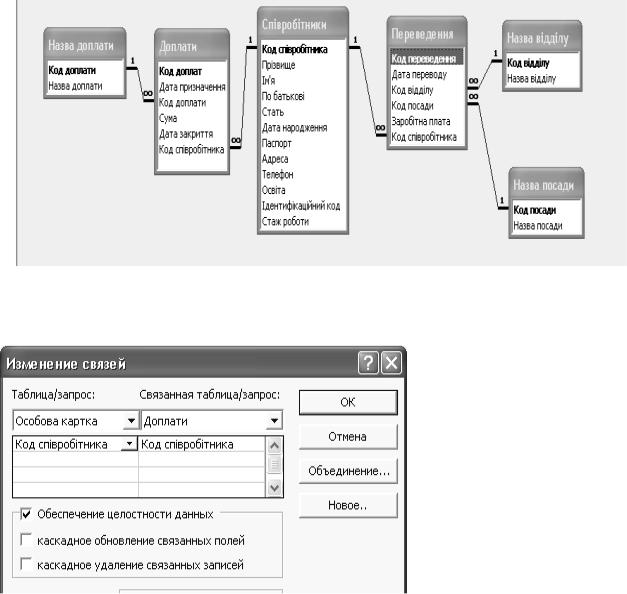
Завдання 2
Перевірити Схему данных за допомогою відповідної кнопки на панелі ін-
струментів  .Вона повинна мати наступний вигляд (рис.2). Забезпечити цілісність даних.
.Вона повинна мати наступний вигляд (рис.2). Забезпечити цілісність даних.
Рисунок 2–Вікно бази даних
Послідовність дій
1 |
Викликати |
Схему |
|
данных. |
|
2 |
Двічі клацнути лівою |
|
|
кнопкою миші на лінії |
|
|
зв'язку. |
|
3 |
У діалоговому вікні |
|
|
Изменение |
связи |
|
встановити |
прапо- |
|
рець в опції |
Обеспе- |
чение целостности данных (рис.3).
Рисунок 3–Вікно зміни зв’язків
Контрольні запитання
1Опишітьпоняття реляційної БД.
2Назвіть складові БДу СУБД MS Access.
3Що ви розумієте під полем і записом таблиці БД?
4Що являє собою структура таблиці?
5Які режими створення таблиць бази даних вам відомі?
6Поясніть, які типи зв'язків створюються між таблицями базиданих.
7Які типи полів використовуються у режимі Конструкторатаблиц?
7

8Що називається властивостями полів і як їх можна змінити?
9Як змінити формат даних полів у режимі Конструктора таблиц?
10Як створити автоматичний зв'язок між таблицями БД із допомогою Конс-
трукторатаблиц?
11Як найкраще відновити знищене поле чи запис у таблиці?
12Що являє собою Схема данных, що можна переглянути наній?
13Дайте визначення поняття Режим таблицы і як у ньому можна змінити структуру таблиці й відредагувати записи?
Лабораторна робота № 2
Тема. Створення форм для введення та перегляду даних.
Мета. Навчити слухачів створювати форми для введення даних, виконувати зміни в базі даних та вмінню працювати з елементами управління.
Ключові слова: форма, Мастер форм, автоформа, ієрархічна форма, список полів, панель елементів, список, підпорядкована форма, поле зі списком.
Теоретичні відомості
Формами називаються діалогові вікна, які зберігаються в базі даних у вигляді об’єктів спеціального типу, так само як таблиці.
Форми у багатьох випадках надають більш зручний спосіб уведення, перегляду та виправлення даних, ніж режим таблиці. В них використовуються елементи управління.
Елементами управління є текстові поля для введення та редагування даних, кнопки, прапорці, перемикачі, списки, надписи, а також рамки об’єктів для відображення графіки.
Крім того, форми дозволяють виконувати вирахування і забезпечують доступ до даних у пов’язаних таблицях за допомогою підпорядкованих форм. Джерелом даних для форми може бути таблиця або запит.
Завдання 1
Створити автоформи: - Довідник посад для введення та модифікації даних таблиці Назва
посади;
- Довідник відділів для введення та редагування даних таблиці Назва від-
ділів;
- Довідник доплат для роботи з таблицею Назва
доплат.
Рисунок 4–Вікно створення автоформи
8
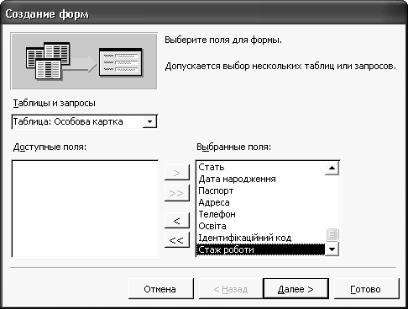
Послідовність дій
1Перейти увікні базиданих довкладки Формы.
2На панелі інструментів вікна бази даних вибрати кнопку Создать – Авто-
форма: в столбец.
3У нижній частині діалогового вікна вибрати джерелом даних таблицю
Назва посад (рис. 4).
4Натиснутикнопку<ОК>.
5Програма створить форму. На екран буде виведено перший запис. Для форм, які створюються автоматично, програма сама вибирає фоновий рисунок, і якщо він не подобається, то його можна змінити в режимі Конструктора форм, вибравши команду Формат/Автоформат. Також у цьому режимі є можливість відредагувати розміщення записів, а також додати заголовок форми.
6АналогічностворюютьсяформиДовідник відділів таДовідник доплат.
7Зробивши всі необхідні зміни у зовнішньому вигляді форм, можна перейти до заповнення. Дані для заповнення надані втаблицях 1-2 додатка А.
Завдання 2
У тих випадках, коли між таблицями існує зв’язок "один ко многим", постає проблема розміщення даних із різних таблиць в одному документі. У MS Access 2000 в цьому випадку використовуються ієрархічніформи.
Створити ієрархічну форму Кадри для одночасного введення і модифікації даних таблиць Співробітники, Переведення та Доплати.
Послідовність дій
1 У вікні бази даних відкрити список форм.
2 Вибрати ярлик
Создание формы с помощью мастера.
3 На першому кроці
Мастера форм
вибирається джерело даних для нової форми. У нашому прикладі необхідно вибрати всі поля з таблиць
Співробітники та Переведення
(рис. 5). Натиснути Рисунок 5–Вікно створення форм за допомокнопку <Далее>.
гою Майстра
9

4Наступний крок Мастера форм дозволяє вибрати вид подання даних:
Подчиненная форма (рис. 6). Натиснути <Далее>.
Рисунок 6–Вибір виду представлення даних у формі
5 На наступному етапі вибрати один із двох типів форм – стрічковий чи табличний, як це показано на рисунку 7. Натиснути <Далее>.
Рисунок 7–Вибір зовнішнього вигляду підпорядкованої форми
6Далі вибрати стиль форми. В першу чергу це – фон, шрифти та рельєфи підписів (рис. 8). Натиснути <Далее>.
7Останній, п'ятий, крок Мастера форм зображено на рисунку 9. Він дозволяє визначити імена для головної й підпорядкованої форм, а також вибрати
10
